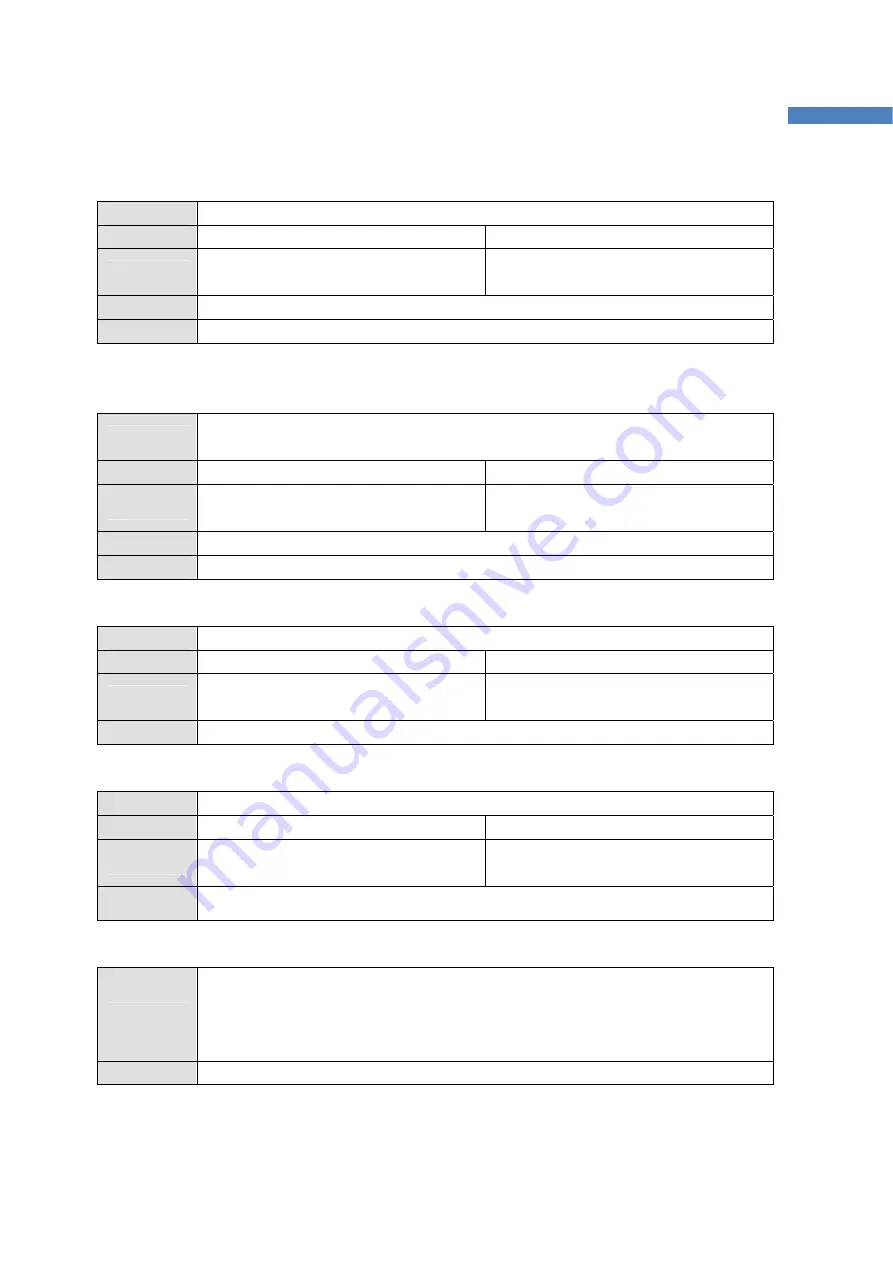
59
ProBee-ZE20S Series User Guide Rev.0.1
7.8.5 AT+FLOWCTRL
or
AT+UF
Description
Get/Set flow control status. (0: none, 1: software, 2: hardware flow control)
Execute AT+FLOWCTRL?<CR>
AT+FLOWCTRL=<value><CR>
Response
<value><CR>
OK<CR>
OK<CR> or ERROR<CR>
Default 2
Range
0 - 2
7.9 Security
7.9.1 AT+SECURITY
or
AT+SE
Description
Get/Set the security status. (0: turning security off, 1: on) Every node must be under
the same security level in the network.
Execute AT+SECURITY?<CR>
AT+SECURITY=<value><CR>
Response
<value><CR>
OK<CR>
OK<CR> or ERROR<CR>
Default 0
Range
0 - 1
7.9.2 AT+LINKKEY
or
AT+LK
Description
Get/Set the 128-bit link key. (0 or 0s: generate 128-bit random number)
Execute AT+LINKKEY?<CR>
AT+LINKKEY=<value><CR>
Response
<value><CR>
OK<CR>
OK<CR> or ERROR<CR>
Default FFFFFFFFFFFFFFFFFFFFFFFFFFFFFFFF
7.9.3 AT+NWKKEY
or
AT+NK
Description
Get/Set the 128-bit network key. (0 or 0s: generate random 128-bit number)
Execute AT+NWKKEY?<CR>
AT+NWKKEY=<value><CR>
Response
<value><CR>
OK<CR>
OK<CR> or ERROR<CR>
Default FFFFFFFFFFFFFFFFFFFFFFFFFFFFFFFF
7.9.4 AT+UPDATEKEY
or
AT+UK
Description
Update the network key with a new generated key. (possible only for coordinator) It is
applied after 30s later because sending too quickly may cause a sleepy end-device to
miss the alternate encryption key and only get the switch key message, which means it
will be unable to change to the new network key.
Execute AT+UPDATEKEY<CR>
Summary of Contents for ProBee-ZE20S Series
Page 76: ...76 ProBee ZE20S Series User Guide Rev 0 1 10 Pin Assignments Figure 10 1 Pin Assignments...
Page 79: ...79 ProBee ZE20S Series User Guide Rev 0 1 Figure 11 2 ZE20SDC Mechanical Drawings...
Page 80: ...80 ProBee ZE20S Series User Guide Rev 0 1 Figure 11 3 ZE20SDS Mechanical Drawings...
Page 81: ...81 ProBee ZE20S Series User Guide Rev 0 1 Figure 11 4 ZE20SSU Mechanical Drawings...
Page 82: ...82 ProBee ZE20S Series User Guide Rev 0 1 Figure 11 5 ZE20SSC Mechanical Drawings...
















































